אזור התוכן הוא המקום שבו מופיע תוכן האפליקציה, מעל סרגל הניווט או לידו.
באזור התוכן יש שתי תצוגות:
תצוגה ממוזערת:
מפה או האפליקציה הראשית מופיעות לצד אפליקציות אחרות בכרטיסים בצד או בחלק התחתון של האפליקציה. בתצוגה הזו אפשר לגשת לכמה אפליקציות בו-זמנית.תצוגה מורחבת:
האפליקציה תופסת את כל אזור התוכן. אם אתם רוצים לשלוט יותר באפליקציה, למשל לגלול ברשימות מוזיקה או לנווט במסך מלא, תוכלו להרחיב את המודעה כך שתתפוס את כל אזור התוכן.
תצוגה ממוזערת
בלוח הבקרה המשתמשים יכולים לגשת במהירות למספר אפליקציות פעילות, ולבצע כמה משימות בו-זמנית בבטחה במקרה הצורך. בתצוגה הזו, המשתמשים יכולים לראות את הפריטים הבאים:
- מפה או אפליקציה ראשית
- כרטיסים עם משימות ופעילויות בו-זמנית
- סרגל הניווט, כולל סמל של מרכז האפליקציות שהמשתמשים יכולים להקיש עליו כדי לעבור למרכז האפליקציות
הכרטיסים יכולים לספק גישה לפונקציות הנפוצות ביותר באפליקציה. כדי לגשת לפונקציות המלאות של האפליקציה, המשתמשים צריכים להיכנס לתצוגה מורחבת.
בדוגמאות מוצג מרכז הבקרה במכשיר ראש לאורך ובמכשיר ראש לרוחב.
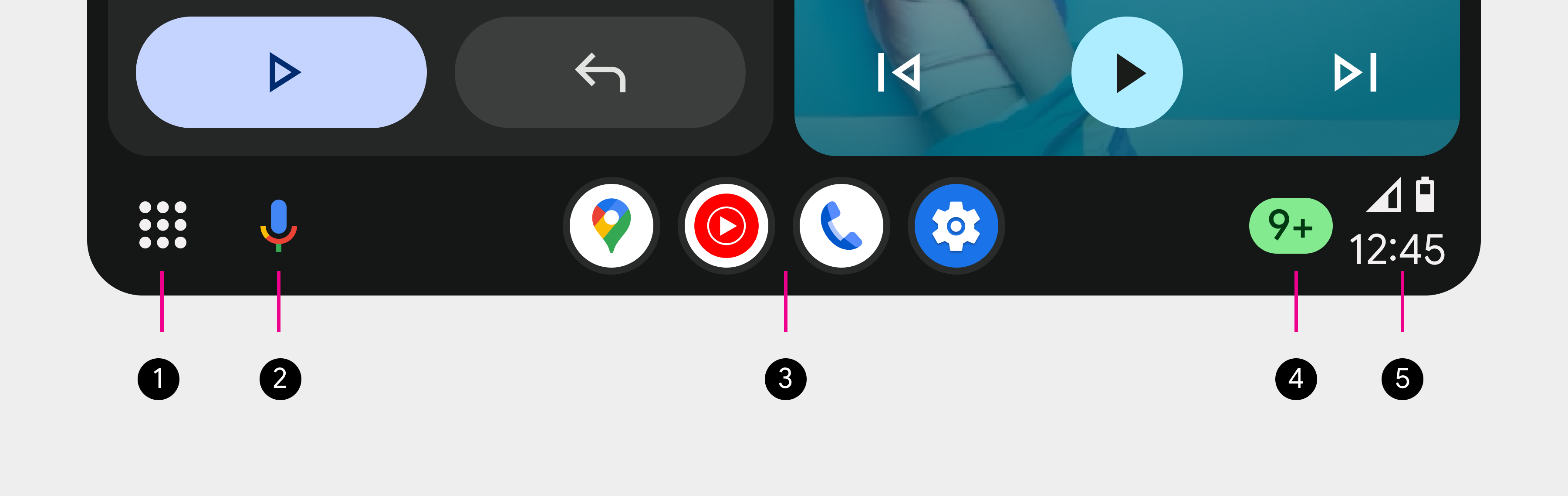
- מרכז האפליקציות – מוצגות בו כל האפליקציות הזמינות ברכב (הוא מוחלף בסמל של מרכז השליטה כשמרכז האפליקציות מוצג באזור התוכן).
- לחצן Assistant – פותח את Assistant לצורך אינטראקציה קולית.
- העמודה של האפליקציות הנפוצות – מוצגים בה קיצורי דרך לאפליקציות שבהן השתמשתם לאחרונה.
- תג של מרכז ההתראות – מציג את מספר ההתראות שממתינות במרכז ההתראות.
- רכיבי סטטוס – רכיבים כמו השעון, האות והסטטוס של הסוללה.
בתצוגה האנכית של לוח הבקרה, המפה מופיעה מעל לנתוני מזג האוויר ולפקדים של המוזיקה שמושמעת.
בדוגמאות, מרכז הבקרה משתנה בהתאם לתוכן כשהמשתמש מקבל הודעה במהלך הנסיעה.
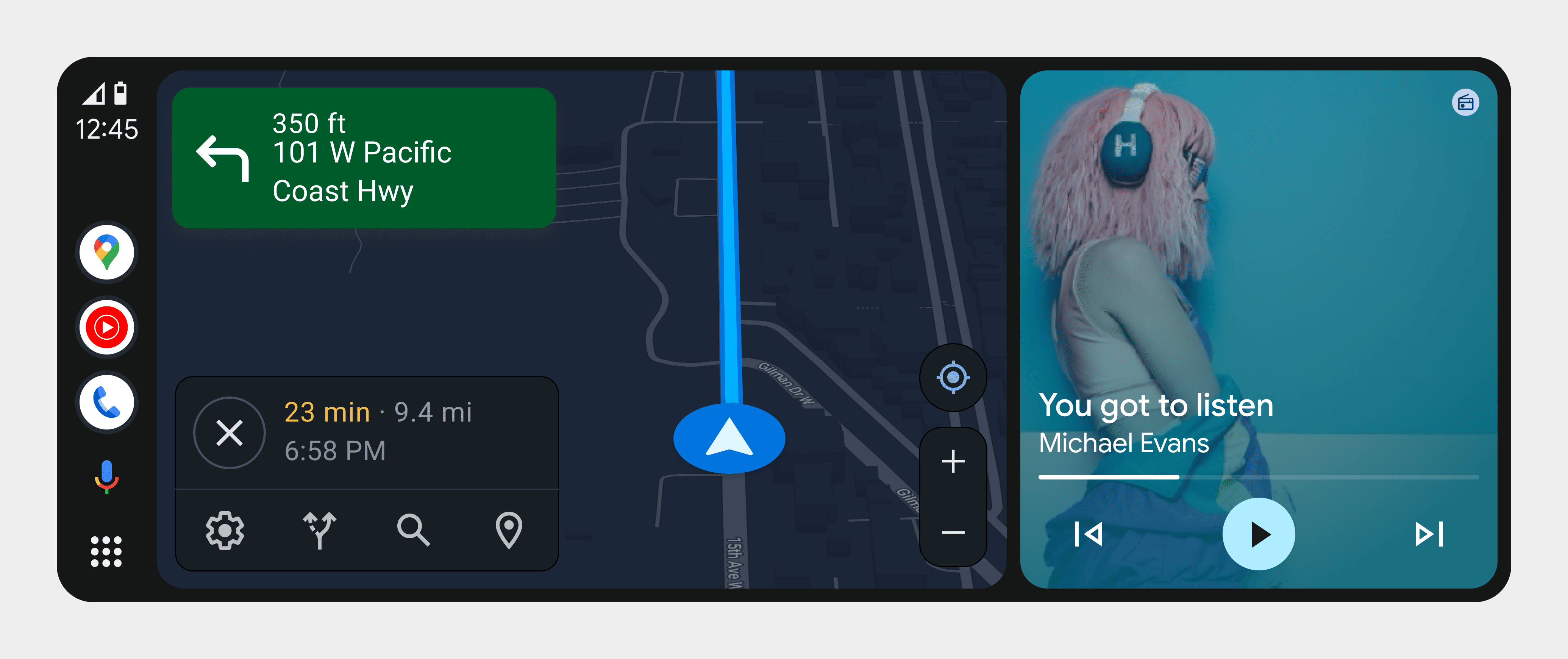
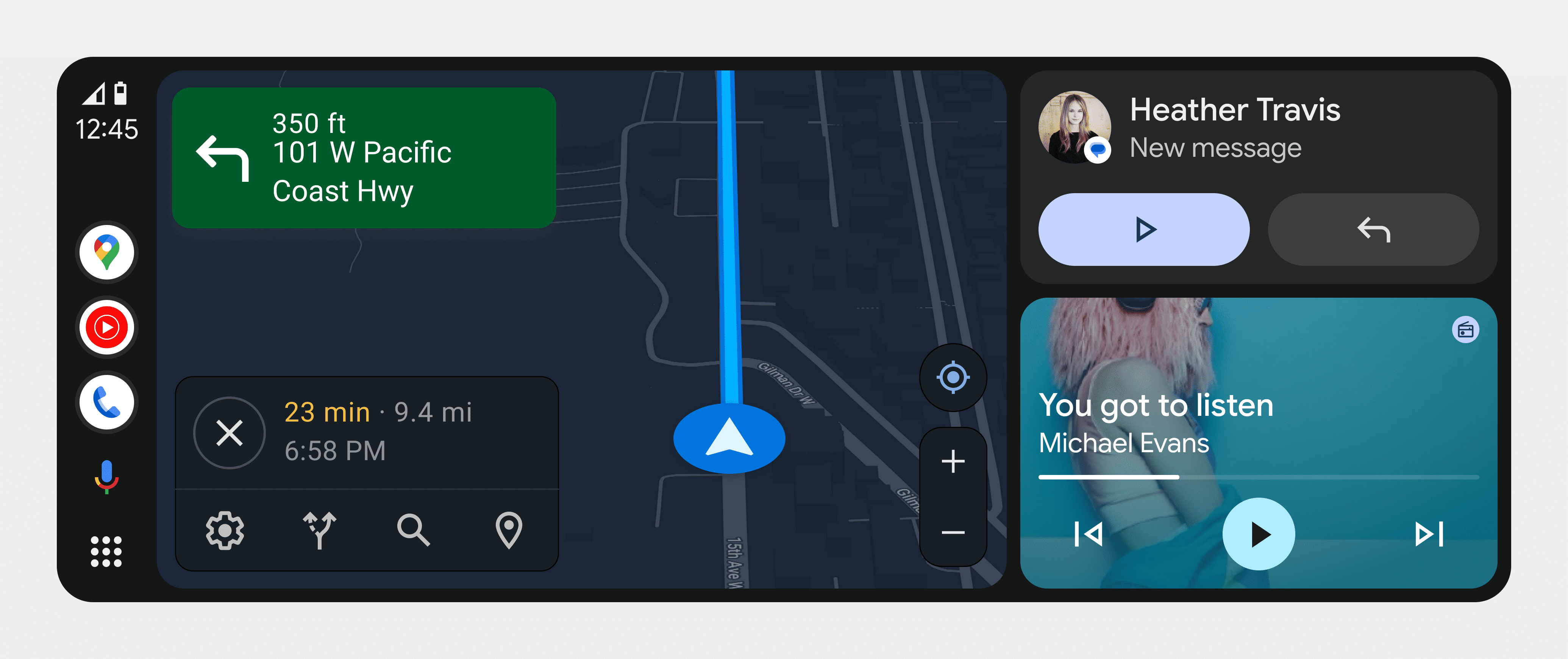
תצוגה מורחבת
התצוגה המורחבת מספקת חוויה עשירה יותר, כפי שמוצג בדוגמה הבאה:
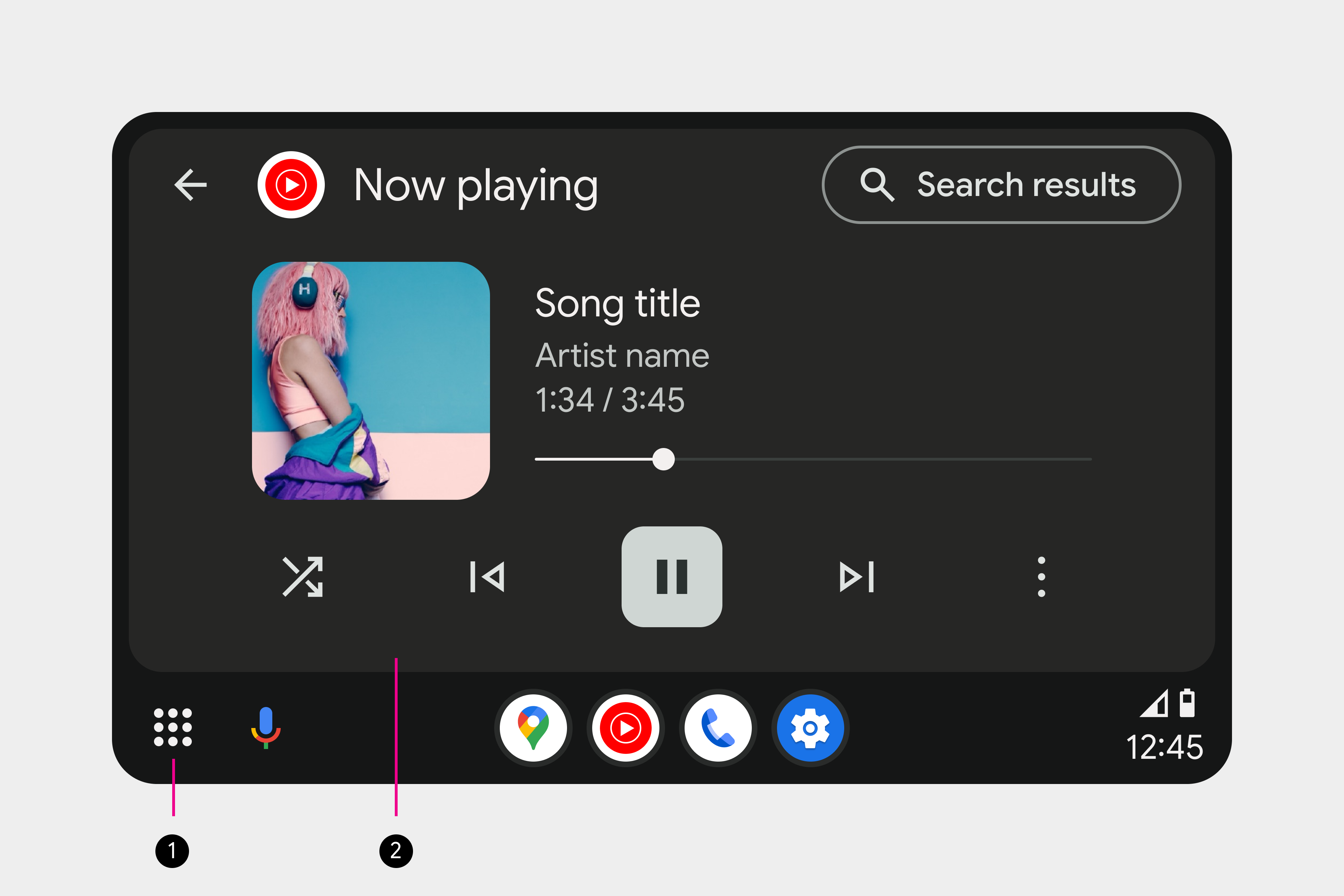
בתצוגה הזו, המשתמשים רואים:
- סרגל הניווט, כולל סמל של מרכז בקרה שמשתמשים יכולים להקיש עליו כדי לעבור לתצוגת מרכז הבקרה.
- האפליקציה המלאה.
גם אם האפליקציה לא דורשת חוויה עשירה יותר, יכול להיות שהמשתמש ירצה לפתוח אותה בתצוגה המורחבת הזו כדי לגשת ליכולות המלאות שלה.
המשתמשים יכולים לעבור לתצוגה המורחבת הזו על ידי הקשה על כרטיס, התראה או הודעת 'טוסט' כדי לפתוח את האפליקציה במסך מלא. הם יכולים לצאת מהתצוגה בלחיצה על סמל לוח הבקרה.
